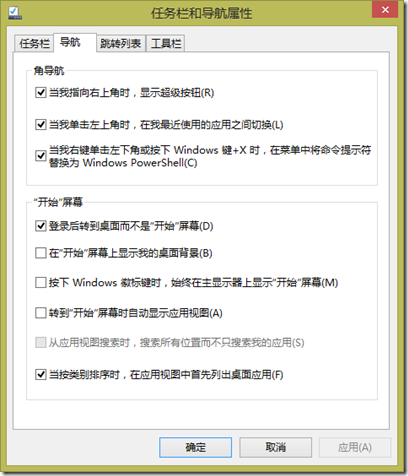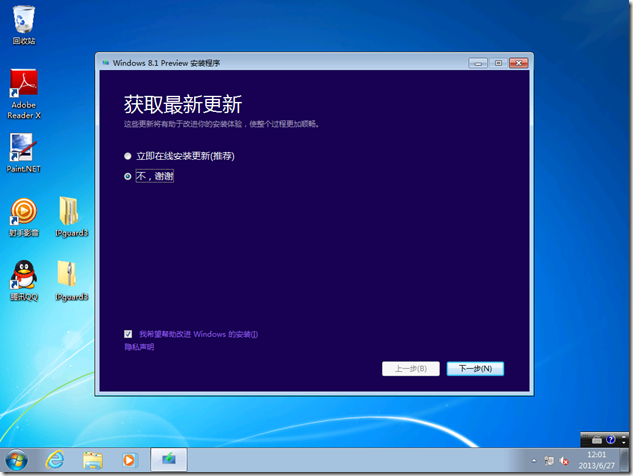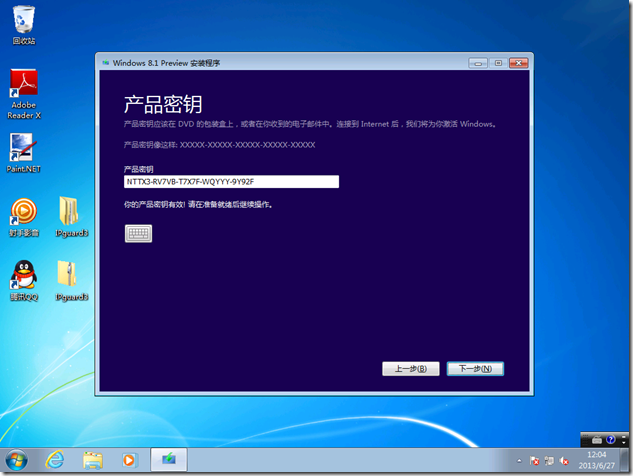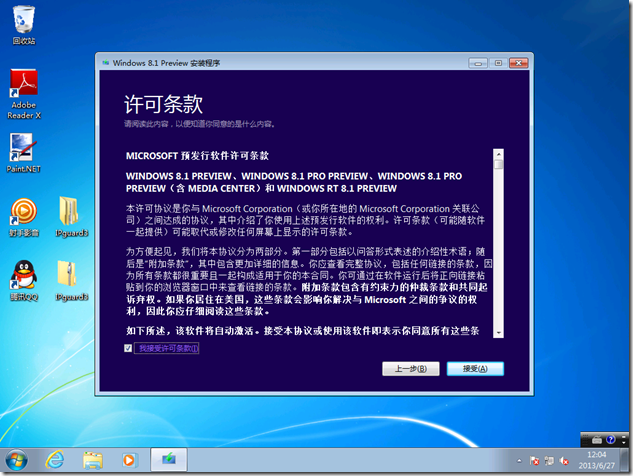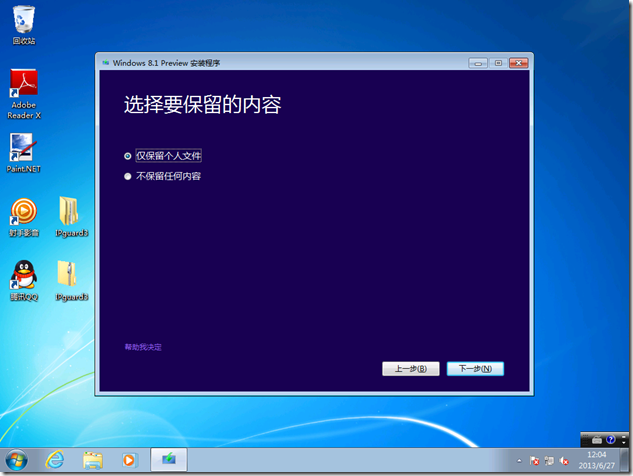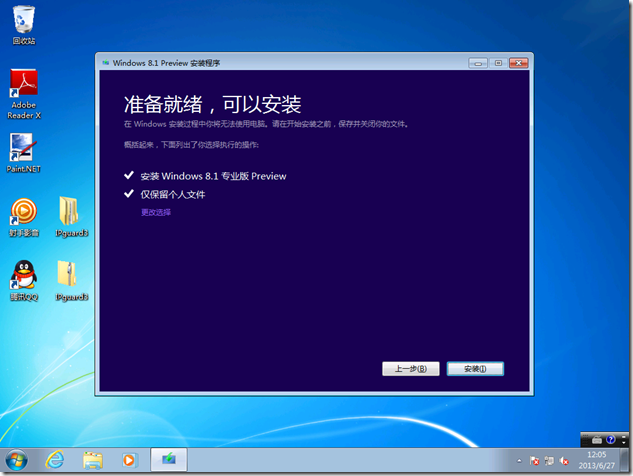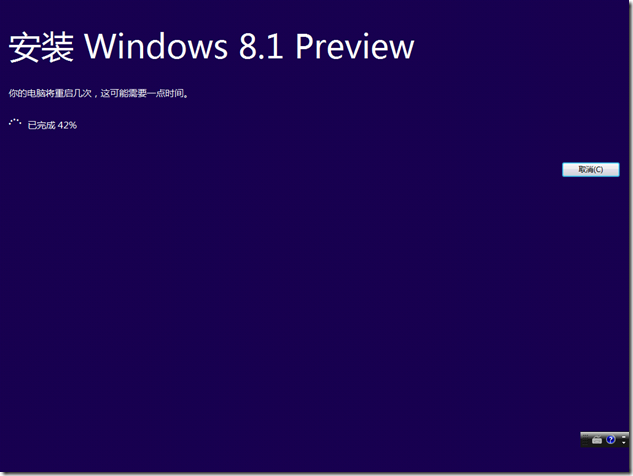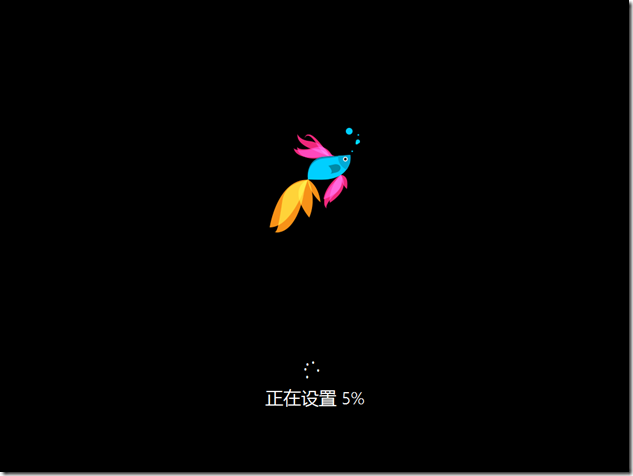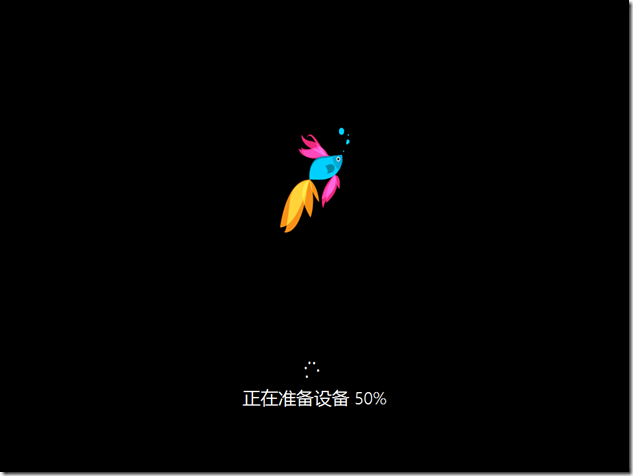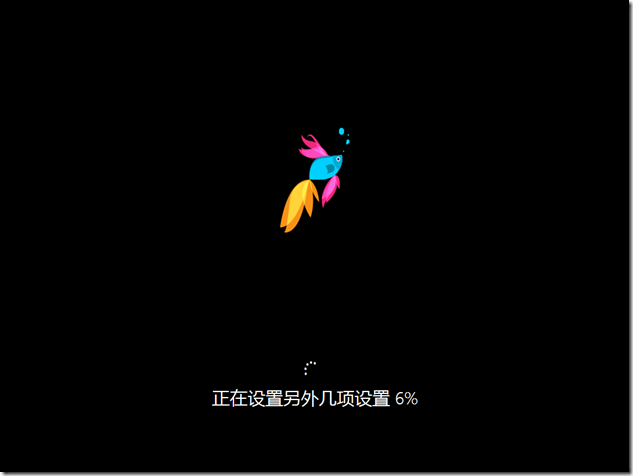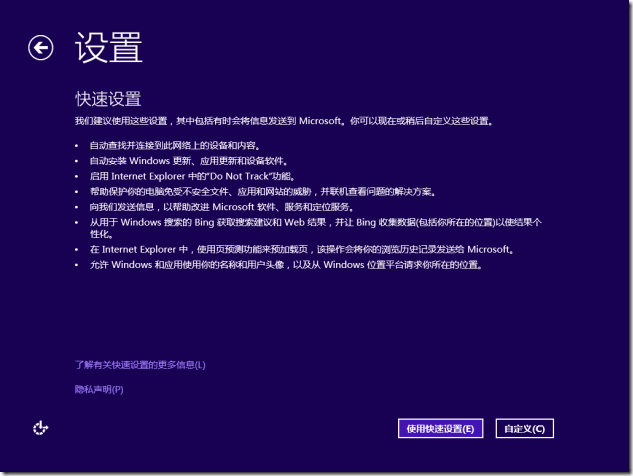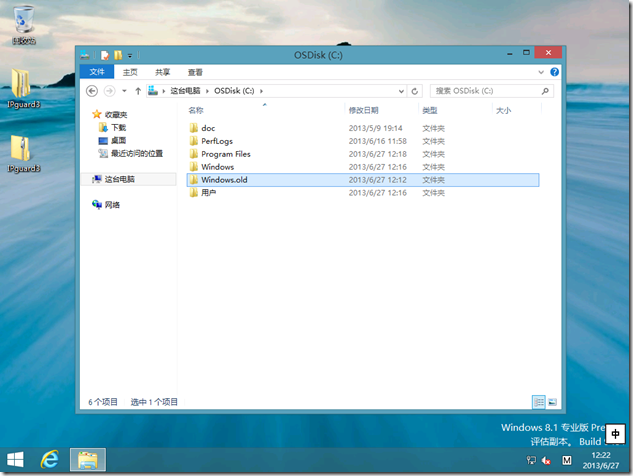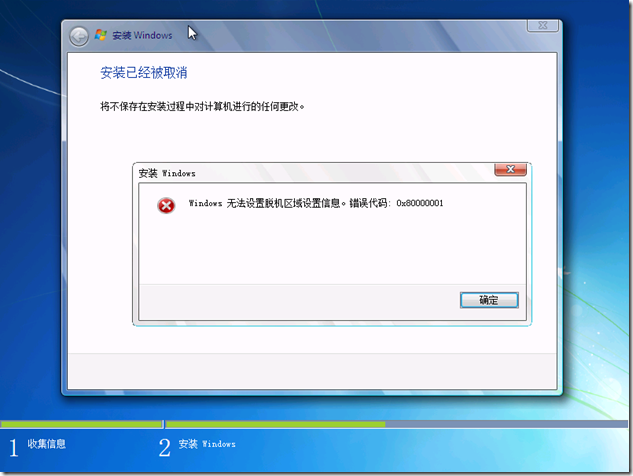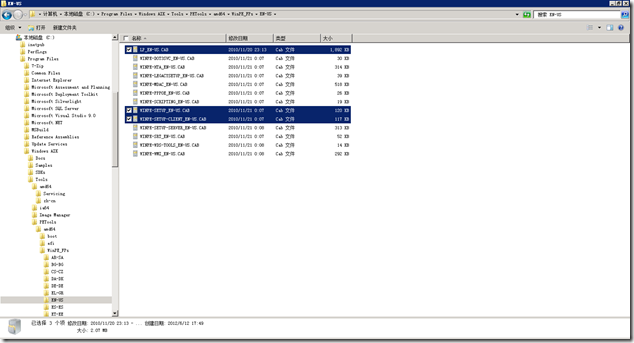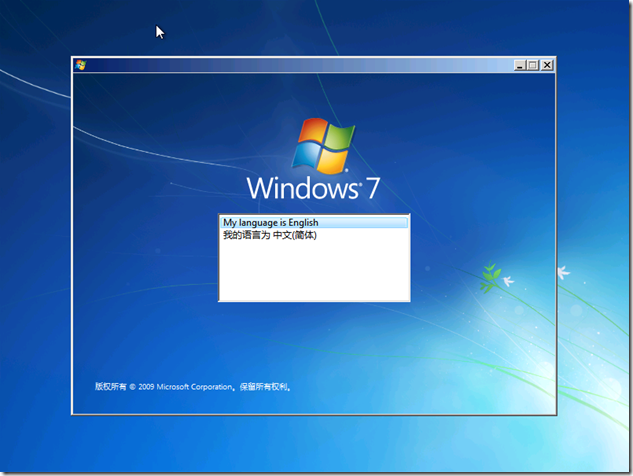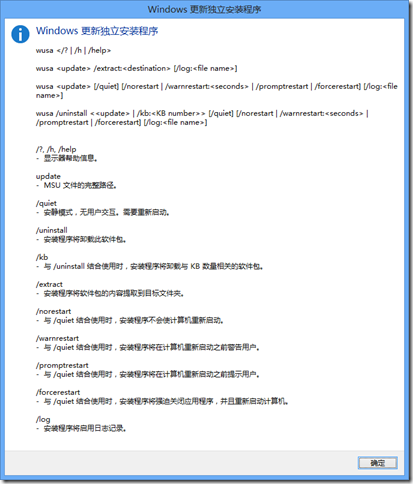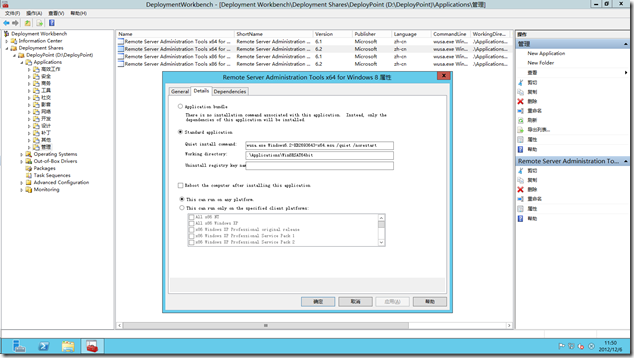HOWTO: 基于 Windows 7 就地升级至 Windows 8.1 Preview
HOWTO: 基于Windows 7 就地升级至 Windows 8.1 Preview
Windows 8.1 Preview 的 ISO 已经向公众发布,还在使用 Windows 7 的用户现在可以升级到 Windows 8.1 Preview 进行新的计算机操作体验,特别是因为担心默认不能进入桌面和没有开始按钮的用户,因为在 Windows 8.1 中开始按钮已经回归,用户无需再用鼠标移动到左下角划拉着凭感觉来激活那个开始按钮;此外,系统允许用户设置开机登录后默认进入桌面而不是新的开始屏幕。
当然,在 Windows 8.1 Preview 中还包含有更多新的特性和功能,改进的界面体验使用户操控起来更得心应手,同时彰显个性;海量的应用可满足用户更多的需求;云和Web的体验也更加丰富,现在内置的 SkyDrive 已经支持脱机同步访问。其他更多的细节在等着大家去挖掘,而且网上各类的介绍信息也是非常丰富,感兴趣的朋友可搜索作为参考。而今天 gOxiA 给大家带来的内容是基于 Windows 7 就地升级至 Windows 8.1 Preview。其实过程很简单,只是有些朋友不愿意去尝试,既然这样 gOxiA 就给大家演示一下,大家看了之后放心了也就敢放手去做了。
从 Windows 7 就地升级至 Windows 8.1 Preview 将会保留个人数据,但是已经安装的应用程序不会保留,所以在升级到 Windows 8.1 Preview 后,我们需要重新安装一下应用。升级开始前我们需要下载一份 Windows 8.1 Preview 的 ISO 文件,并将其释放到磁盘的某个目录中,或直接用虚拟光驱加载也可。然后直接运行setup进行升级安装,如下图所示:
向导准备就绪后会提示是否先获取最新的系统更新,如果当前系统有安装更新的良好习惯,并在最近更新过补丁,那么可省略下面这一步。
输入微软提供的产品产品密钥,点击下一步继续,之后会出现许可条款,按例接受即可。
下图这步非常重要,向导会询问用户是否保留个人文件,答案是肯定的。这样在系统盘上的个人文件都将被保留下来。
现在,向导将开始检测系统,如果没有问题将会提示准备就绪并根据客户操作进行安装,后面的流程都无需人为干预,我们可以稍作消息。
整个升级过程后需要重新启动3次,之后会进入快速设置,选择使用快速设置后便会直接进入登录界面,这个步骤中并未让 gOxiA 登录 Microsoft 账户,可能是由于测试机加入到域的原因。
进入系统后可发现之前桌面上的文件得到了保留,打开资源管理器我们能看到C盘根下也保留了用户目录,除此之外系统还会将旧的系统文件存储在名为 Windows.old 的目录中供用户使用。
从截图上的系统时间大家能够看出,整个升级过程也就耗费了20多分钟相信是能够被接受的。现在大家不必再为此纠结了,直接升级体验一下 Windows 8.1 Preview!后续 gOxiA 还会为大家介绍从 Windows 8 RTM 就地升级至 Windows 8.1 Preview 的过程。
[Windows 7]HOWTO: 解决 Windows 无法设置脱机区域配置信息 0x80000001 的故障问题

HOWTO: 解决 Windows 无法设置脱机区域配置信息 0x80000001 的故障问题
企业 IT 人员为了减少桌面客户端系统在部署时所投入的精力和时间,都会选择桌面标准化的方式进行部署。通常会创建一个标准的自定义系统映像,并通过网络或存储载体进行安装。但是如果 IT 人员使用了中文的安装环境(boot.wim 使用 Windows PE zh-cn)却安装的是英文的系统(install.wim 使用 Windows 7 en-us),就会出现“Windows 无法设置脱机区域配置信息。错误代码:0x80000001”的故障问题,如下图所示:
这是因为中文版的安装向导中“要安装的语言”选项中并未包含“英语”,所以在完成文件释放后,首次进行系统配置时无法对系统执行对应语言的设置便会出现 0x8000001 错误。之前也考虑是否可以通过应答文件设置来跳过此步骤,强制向导选择英语版本的系统安装,但仍然会报错。所以要解决这个问题唯一的办法就是使安装向导(Windows PE)支持多语言的系统映像。
在 WAIK 的 Windows PE 用户手册中提供了“向 Windows 安装程序中添加多语言支持”的帮助指南。用户需要将对应系统映像语言的 PE 语言包安装到当前实例的 boot.wim 中。
以中文安装环境+英文系统(64bit)为例,下面是具体的操作过程:
- 使用 DISM 加载 boot.wim 的第一个映像(索引1)到本地目录,以便于之后添加 Windows PE 基础语言包。dism /mount-wim /wimfile:d:\isotemp\sourcesboot.wim /index:1 /mountdir:d:\mount
- 将要支持的语言添加到 Windows PE 中。dism /image:d:\mount /add-package /packagepath:"C:\Program Files\Windows AIK\Tools\PETools\amd64\WinPE_FPs\EN-US\LP_EN-US.CAB"
- 重新生成 lang.ini 文件以更新语言支持。dism /image:d:\mount /gen-langini /distribution:d:\mount
- 卸载 boot.wim 并保存对映像的修改。dism /unmount-wim /mountdir:d:\mount /commit
- 加载 boot.wim 的第二个映像(索引2),随后添加对于的三个PE语言包。dism /mount-wim /wimfile:d:\isotemp\sourcesboot.wim /index:2 /mountdir:d:\mount
- 将要支持的对应的三个语言包添加到 Windows PE 中。dism /image:d:\mount /add-package /packagepath:"C:\Program Files\Windows AIK\Tools\PETools\amd64\WinPE_FPs\EN-US\LP_EN-US.CAB"dism /image:d:\mount /add-package /packagepath:"C:\Program Files\Windows AIK\Tools\PETools\amd64\WinPE_FPs\EN-US\WINPE-SETUP_EN-US.CAB"dism /image:d:\mount /add-package /packagepath:"C:\Program Files\Windows AIK\Tools\PETools\amd64\WinPE_FPs\EN-US\WINPE-SETUP-CLIENT_EN-US.CAB"
- 为第二个映像重新生成 lang.ini 以更新语言支持。dism /image:d:\mount /gen-langini /distribution:d:\mount
- 卸载 boot.wim 并保存对映像的修改。dism /unmount-wim /mountdir:d:\mount /commit
最后,根据需要重新生成 ISO 刻录光盘或做成 USBFlash 进行安装,问题解决!进入安装界面会让用户先选择安装环境,之后与前面第一个截图一样可以在“要安装的语言”下选择系统语言。(提示:需要注意的是在 PE 里添加多语言支持并不代表系统就能支持多语言,仍需对系统映像执行修改。)
注意,如果自定义后的 ISO 映像大于 4.5GB,那么需要在根下创建一个名为 bootorder.txt 的文本文件,以确保引导文件都位于映像的开头。请将下面的内容复制到该文件中。
[MDT]使用 MDT 部署 Remote Server Administration Tools
使用 MDT 部署 Remote Server Administration Tools
Remote Server Administration Tools(RSAT)即远程服务器管理工具,可以让用户在客户端操作系统上管理远程服务器的角色和功能。目前微软已经发布了 Windows 7 / 8 的 RSAT 更新包,格式为 MSU。只要安装了更新包便可以通过“程序和功能”进行添加。
为了方便部署 RSAT 以避免用户繁琐的进行单独下载和安装,我们可以在 MDT 中部署它。默认情况下,MSU 格式的更新包通常会添加到 MDT 的 Packages 中,但是这样一来我们就需要单独创建 Selection Profiles,并为每个版本的 RSAT 创建一个 Task Sequences,或者在标准的系统部署任务序列中添加 Install Updates Offline。
其实我们完全可以将 RSAT 以应用程序的方式进行部署,但是需要注意,MSU 格式虽然可以在交互环境下通过鼠标双击或命令行下来运行安装,但是如果通过 MDT 的应用程序来部署时,直接使用如“Windows6.2-KB2693643-x64.msu /quiet /norestart”的命令行是无效的。我们必须借助 Windows 更新独立安装程序(wusa.exe)来执行更新包的安装,wusa 同样支持静默安装等参数,可参考下图。
所以在 MDT 中添加 RSAT 的部署时只需要在前面所提到的命令行前附加上 wusa.exe 即可,可参考下图。
RSAT 下载:
Remote Server Administration Tools for Windows 7 (SP1):
http://www.microsoft.com/zh-cn/download/details.aspx?id=7887
Remote Server Administration Tools for Windows 8:
http://www.microsoft.com/zh-cn/download/details.aspx?id=28972





![Hero-email-1A9[4] Hero-email-1A9[4]](http://goxia.maytide.net/ftpupfiles/Windows-8--Windows-7-_D1FB/Hero-email-1A94.jpg)